我們在操作Win7系統的過程中,有的時候會在硬盤或者U盤中出現文件夾丟失的情況,原有的文件夾已經丟失了,而現在出現了一個found.000的文件。怎麼辦?那要如何恢復found.000文件呢?下面就和大家說一下Win7系統恢復found.000文件的方法。
方法如下:
1、首先點擊工具-文件夾選項,進入文件夾選項設置。
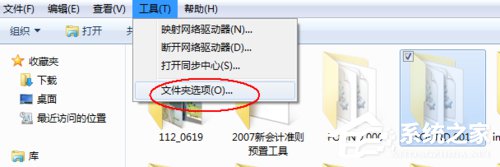
2、在文件夾選項裡,選擇查看標簽卡找到顯示系統文件和顯示隱藏文件的選項顯示所有文件。
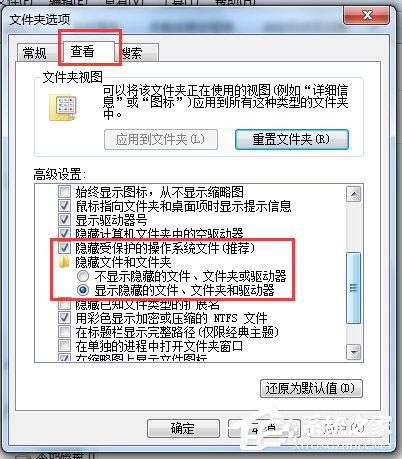
3、然後找到U盤中的found.000文件夾。當然這個是編號的可能是以found.XXX形式出現。
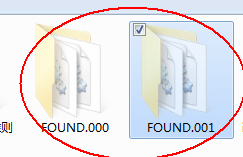
4、這裡面可以看到文件的大小。要想恢復裡面的文件事先要知道裡面大概的文件信息,比如文件格式。比如這裡都是些照片文件的話都是JPG的那麼就將其文件後綴修改成jpg.一般那些4kb的文件通常是一個較大文件產生的碎片很難恢復。
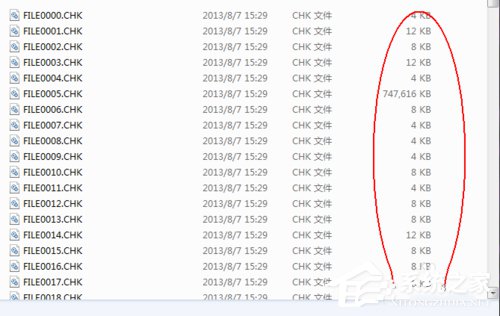
5、將所有文件復制到硬盤上,然後右鍵選擇重命名文件。將後綴名由chk改成你要恢復的文件格式(可以使用批量改名工具,裡面會有很多修改後無用的東西不用管,找到你需要的文件即可)

6、然後將恢復後的文件保持到硬盤指定位置就可以了。這種方法可以挽救部分數據。當然如果數據珍貴可以去求助專業數據恢復人員。
關於Win7系統恢復found.000文件的方法就給大家詳細介紹到這裡了;如你還不知道怎麼恢復found.000文件的,可以按照上述的方法步驟去操作,這樣你就可以恢復found.000文件了。有需要的用戶可以去試一下。